Bạn mong muốn chia sẻ những video trên YouTube chứa nội dung hấp dẫn hoặc ý nghĩa với bạn bè nhưng không biết cách thực hiện như thế nào? Đừng lo, hãy cùng Techcare Đà Nẵng tìm hiểu cách lấy link video Youtube trên điện thoại và máy tính đơn giản nhất ngay sau đây nhé!
Xem thêm: Đổi ảnh đại diện Youtube trên máy tính "đơn giản như uống nước"
Xem thêm: Phần mềm chỉnh sửa Video cho Youtuber tốt nhất - Techcare.vn
Xem thêm: Khắc phục 100% lỗi không vào được youtube trên điện thoại
Cách lấy link video Youtube trên máy tính
Việc sao chép liên kết từ YouTube không chỉ giúp bạn dễ dàng chia sẻ những bản nhạc hay hoặc video hài với bạn bè và người thân. Nó còn giúp cho số lượt người đăng ký kênh ngày càng cao. Cụ thể với cách sao chép liên kết trên Youtube đơn giản mà các bạn có thể thực hiện như sau:
Cách copy link Youtube của mình
Để sao chép liên kết của kênh YouTube của bạn, hãy thực hiện theo các bước sau đây:
Bước 1: Đầu tiên, hãy đăng nhập vào kênh Youtube của bạn.

Bước 2: Chọn vào hình đại diện tài khoản ở góc trên bên phải màn hình. Sau đó, nhấn vào tùy chọn Kênh của bạn.

Bước 3: Nhấn vào mục Tùy chỉnh kênh.

Bước 4: Tại mục Tùy chỉnh kênh, bạn chuyển sang tab Thông tin cơ bản.

Bước 5: Ngay sau đó, link kênh Youtube sẽ hiển thị ngay dưới dòng chữ URL của kênh. Cuối cùng, bạn chỉ cần nhấn vào biểu tượng sao chép để tiến hành lấy link Youtube thành công.

Bây giờ, các bạn đã có thể gửi link youtube bạn vừa sao chép cho bất kỳ người dùng nào mà bạn muốn một cách nhanh chóng và thuận tiện nhất.
Cách sao chép link Youtube của người khác
Để lấy link youtube của người khác, các bạn hãy thực hiện theo các bước sau:
Bước 1: Mở ứng dụng Youtube trên thiết bị. Sau đó, nhập tên kênh mà các bạn muốn lấy link vào khung tìm kiếm.
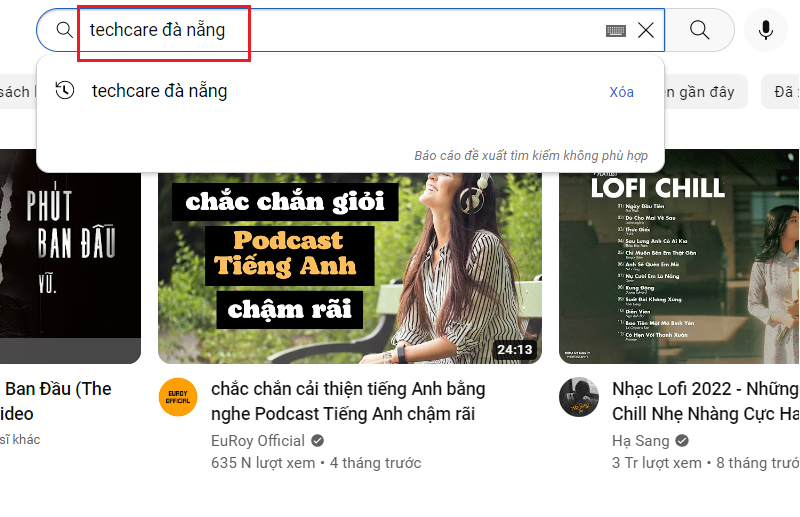
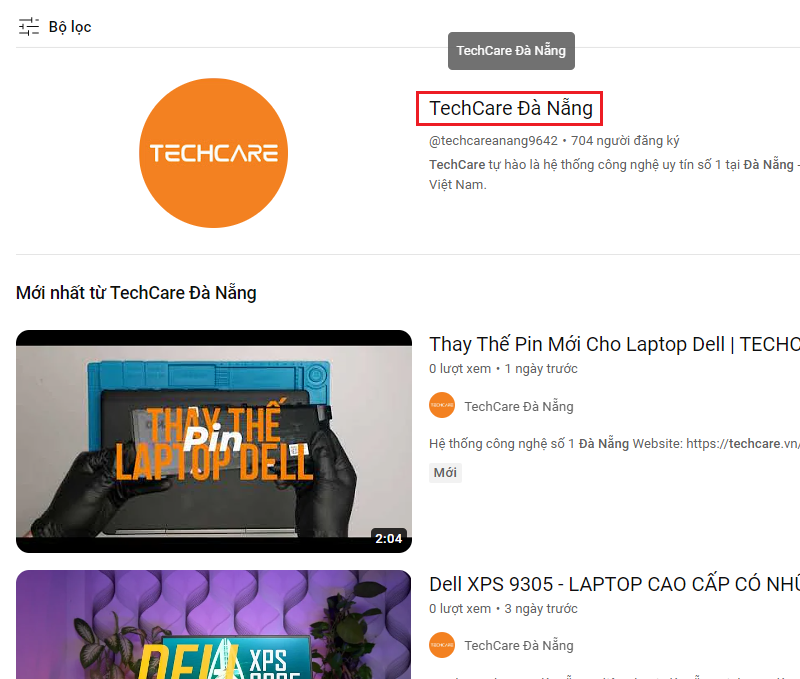
Bước 2: Sau đó, chọn vào tên kênh rồi sao chép URL trên thanh địa chỉ để tiến hành chia sẻ.
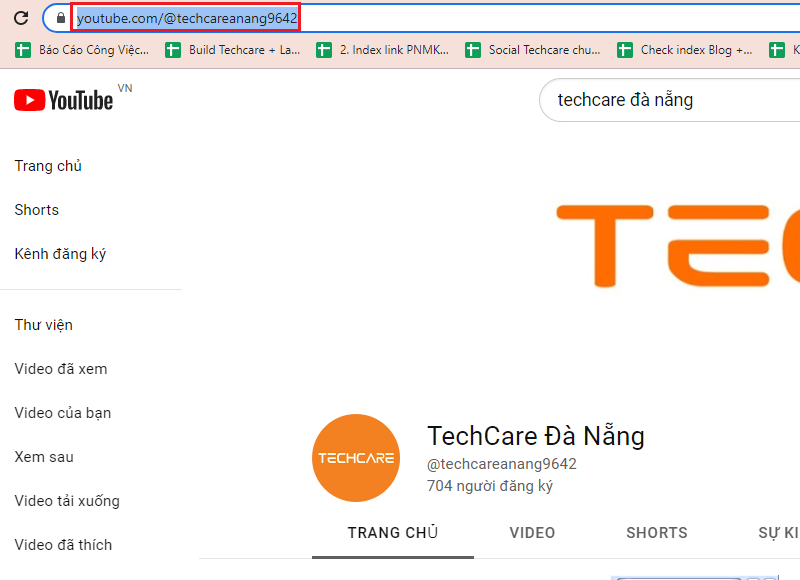
Cách copy link youtube bất kỳ
Để lấy link youtube bất kỳ mà các bạn thích cũng rất đơn giản. Cụ thể với các bước thực hiện như sau:
Bước 1: Truy cập vào Youtube, tìm và chọn video mà các bạn muốn lấy link trên máy tính.

Bước 2: Để lấy đường link của trang web, hãy di chuyển đến ô nhập địa chỉ trên trình duyệt và thực hiện tổ hợp phím Ctrl + A (hoặc có thể sử dụng chuột để chọn toàn bộ nội dung). Sau đó, tiếp tục bằng cách nhấn tổ hợp phím Ctrl + C (hoặc chuột phải và chọn Copy) để sao chép link YouTube vào bộ nhớ máy tính.

Bước 3: Để tiếp tục, bạn nhấn tổ hợp phím Ctrl + V hoặc click chuột phải và chọn Paste để thực hiện việc dán nội dung vào ô văn bản tương ứng. Đó có thể là nơi soạn tin nhắn, cập nhật trạng thái trên Facebook, Zalo,... và hoàn tất quá trình.

Nếu muốn sao chép link youtube ở mốc thời gian cụ thể của video thì các bạn có thêm vào cuối cùng link cụm ?t=số_giây. Ví dụ như 1 phút 02 giây, các bạn sẽ điền thêm sao đường link là ?t=62. Hoặc bạn cũng có thể tích vào nút Bắt đầu tại và nhập thời gian đoạn video mà mình chia sẻ.
Cách lấy link Youtube trên điện thoại
Cách sao chép link kênh youtube trên điện thoại
Lấy link kênh youtube trên điện thoại sẽ phức tạp hơn so với trên máy tính. Cách thực hiện cụ thể sau:
Bước 1: Mở ứng dụng Youtube trên màn hình chính điện thoại rồi nhấn vào biểu tượng tìm kiếm.

Bước 2: Sau đó, nhập tên và chọn kênh Youtube mà mình cần lấy link.

Bước 3: Tại mục giới thiệu, các bạn hãy nhấn vào địa chỉ liên kết ngay dưới mục Thông tin khác.

Bước 4: Cuối cùng, bạn chỉ cần chọn vào Sao chép đường liên kết. Như vậy là các bạn đã hoàn tất việc sao chép link kênh youtube trên thiết bị di động rồi.


Cách copy link youtube bất kỳ trên điện thoại
Nếu bạn đang xem một video hấp dẫn và muốn chia sẻ nó với bạn bè, người thân để cùng nhau trải nghiệm. Bạn chỉ cần tiến hành theo các bước dưới đây để lấy link YouTube bất kỳ thành công:
Bước 1: Mở ứng dụng Youtube lên trên điện thoại rồi tìm kiếm và chọn video bạn muốn lấy link.
Bước 2: Tại giao diện play video của ứng dụng Youtube, bạn chọn vào mục Chia sẻ ở phía dưới video đó.
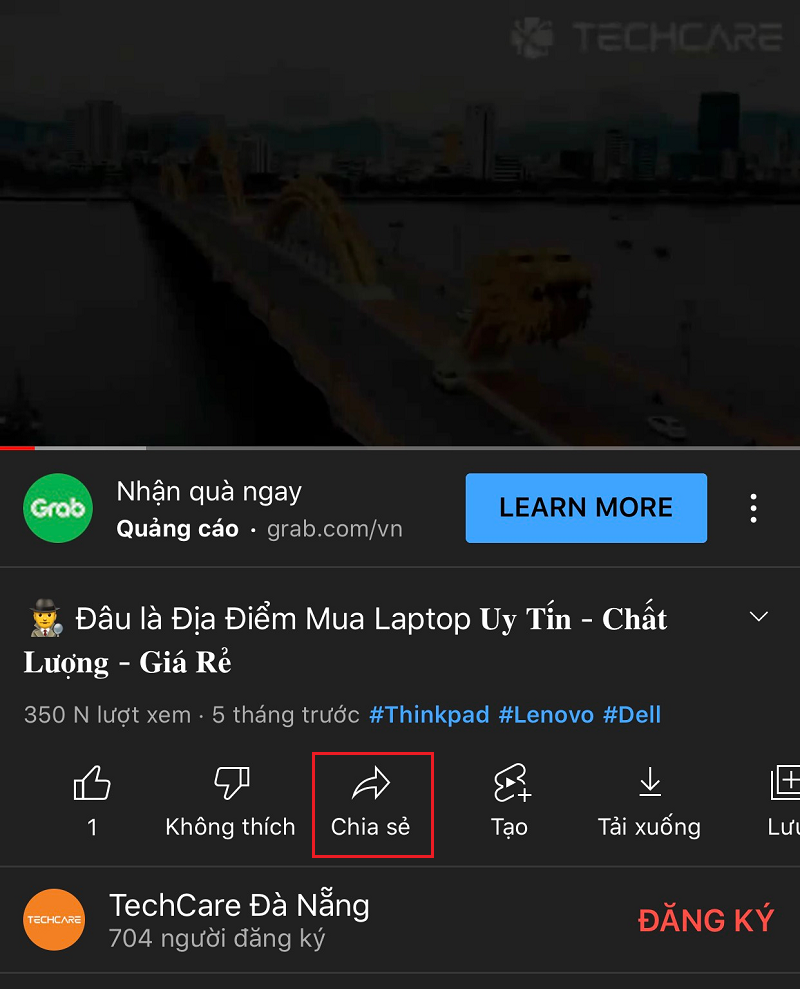
Bước 3: Ngay lúc này, trên màn hình điện thoại sẽ xuất hiện một menu tuỳ chọn. Hãy nhấn biểu tượng tương ứng với ứng dụng muốn sử dụng (như Facebook, Gmail, Email và nhiều lựa chọn khác). Như vậy sẽ giúp bạn chia sẻ link YouTube qua những ứng dụng này dễ dàng.
Nếu chỉ muốn sao chép link video YouTube, bạn có thể nhấp vào mục "Sao chép liên kết" (đối với điện thoại Android) hoặc "Sao chép đường dẫn" (đối với điện thoại iPhone) để sao chép link video YouTube trên điện thoại của bạn.
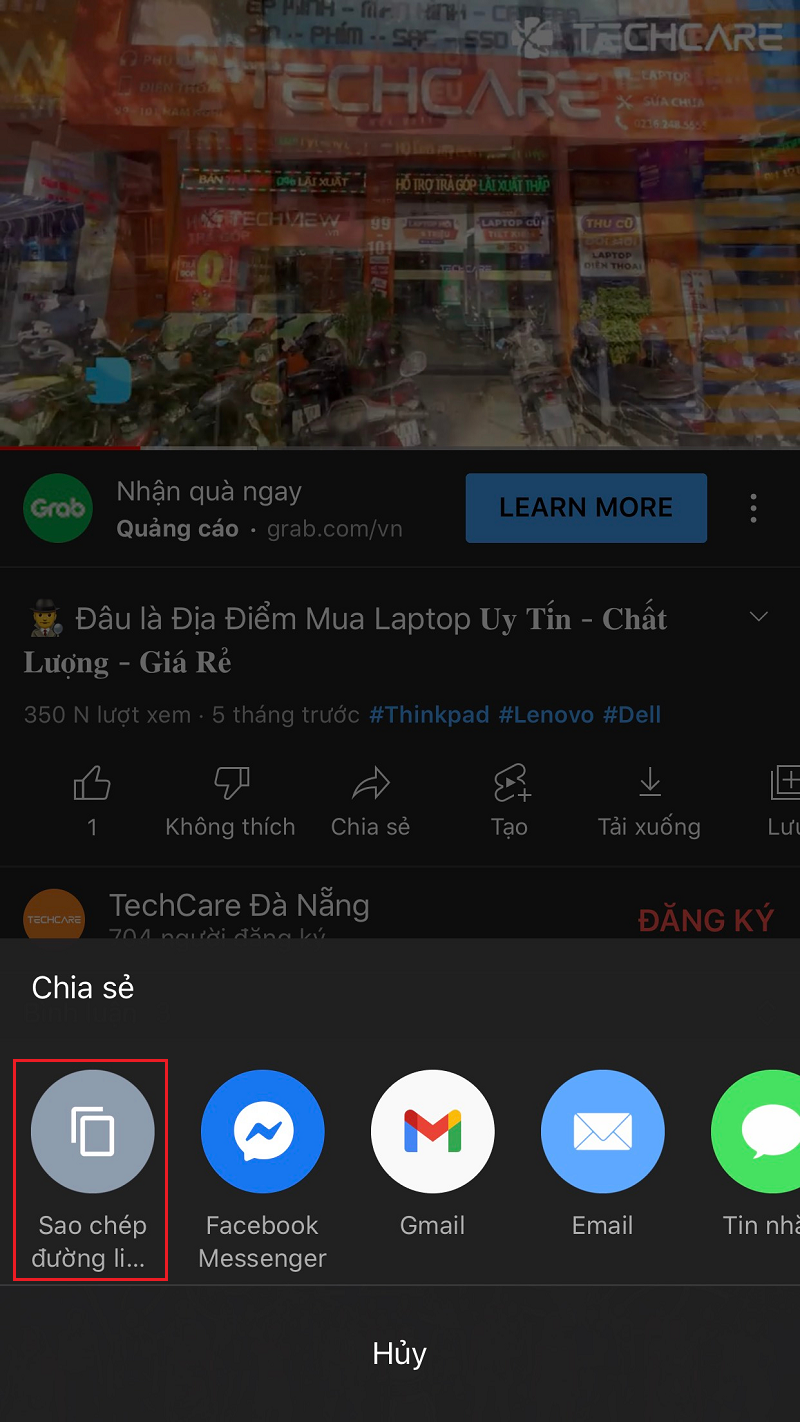
Lưu ý: Nếu thấy có thông báo xuất hiện ở góc trái phía dưới màn hình là Đã sao chép, có nghĩa là các bạn đã copy link Youtube thành công.

Bước 4: Bây giờ, các bạn chỉ cần mở các cuộc trò chuyên hoặc dán ở bất cứ đâu mà bạn muốn thì link Youtube sẽ hiển thị ra.
Những thủ thuật hay với đường link YouTube
Bên cạnh việc có thể xem video trên YouTube bất cứ khi nào, bạn cũng có thể tận dụng đường link YouTube để làm cho trải nghiệm giải trí của mình trở nên thú vị hơn. Hãy cùng khám phá những thủ thuật đơn giản với đường link YouTube được Techcare chia sẻ dưới đây:
Phát lặp vô hạn
Nếu bạn đang thích một bài hát cụ thể và muốn nghe nó lặp đi lặp lại, bạn có thể dễ dàng thực hiện điều này với các thao tác như sau:
Bạn chỉ cần thêm từ "repeater" vào sau từ "youtube" trong đường link của video. Nhấn Enter để hoàn tất.
Ngay lập tức, bạn sẽ được chuyển đến trang web YouTubeRepeater.com, nơi có thể lặp lại video yêu thích của bạn cho đến khi bạn muốn dừng lại.

Bên cạnh đó, các bạn còn có thể nhấn chuột phải vào video Youtube mà mình đang xem và chọn vào mục Vòng lặp để nghe một bài nhạc nhiều lần.

Xem video có giới hạn độ tuổi mà không cần đăng nhập
Với một số video được đánh dấu với nội dung kinh dị và chỉ dành cho người trưởng thành, YouTube thường áp đặt hạn chế độ tuổi để xem. Để có thể xem những video này, người xem phải đăng nhập vào tài khoản YouTube của mình. Tuy nhiên, nếu bạn không muốn thực hiện bước đăng nhập, có một số mẹo nhỏ dưới đây mà bạn có thể áp dụng.
Các bạn chỉ cần truy cập vào bất kỳ video nào bị hạn chế độ tuổi mà bạn muốn xem. Sau đó, thêm từ "gen" hoặc "nsfw" phía trước của từ "YouTube" trong đường dẫn link. Bằng cách này, video sẽ mở trên một trang mới và không còn bị hạn chế về độ tuổi nữa.

Tải về video yêu thích trên Youtube
Hiện nay, có nhiều công cụ và trang web hỗ trợ người dùng tải về video từ YouTube. Tuy nhiên, quy trình này thường khá rắc rối và đòi hỏi nhiều công đoạn. Để tải về video yêu thích trên YouTube một cách đơn giản, bạn chỉ cần thêm từ "pwn" vào phía trước của từ "Youtube" trong đường dẫn link. Điều này sẽ chuyển hướng bạn đến một trang web cho phép tải xuống video với nhiều định dạng và chất lượng khác nhau.


Tải ảnh thumbnail của video
Các bạn có thể sử dụng Google để tìm kiếm những hình ảnh nhỏ (thumbnail) của video với định dạng được gọi là maxresdefault. Tuy nhiên, vẫn tồn tại phương pháp khác để giúp người dùng trải nghiệm hình ảnh thumbnail chất lượng cao của mọi video một cách thuận tiện hơn.
Nếu các bạn muốn tải về để sử dụng cho video Youtube nào mình thích, chỉ cần đổi đường link sang dạng img.youtube.com/vi/[VideoID]/maxresdefault.jpg. Trong đó, [VideoID] chính là phần chữ nằm ngay sau ?v= của đường dẫn link video.

Tạo ảnh động (GIF) từ video
Các bạn có thể dễ dàng tạo ảnh động (GIF) từ bất cứ khoảnh khắc ngắn nào của video bằng cách thêm chữ gif vào phía trước chữ youtube.

Ngay sau đó, các bạn sẽ được điều hướng đến trang gifs.com. Tại đây, các bạn có thể tuỳ chọn những hiệu ứng khác nhau cũng như cắt ảnh GIF theo ý thích.
Sau khi hoàn thành, các bạn có thể tải về máy tính của mình hoặc chia sẻ lên các trang mạng xã hội khác.
Như vậy, Techcare đã chia sẻ cho các bạn cách lấy link video Youtube trên điện thoại và máy tính nhanh chóng. Hy vọng bài viết này sẽ giúp các bạn chia sẻ đến bạn bè hoặc người thân của mình những video youtube vui nhộn, ý nghĩa nhé!











